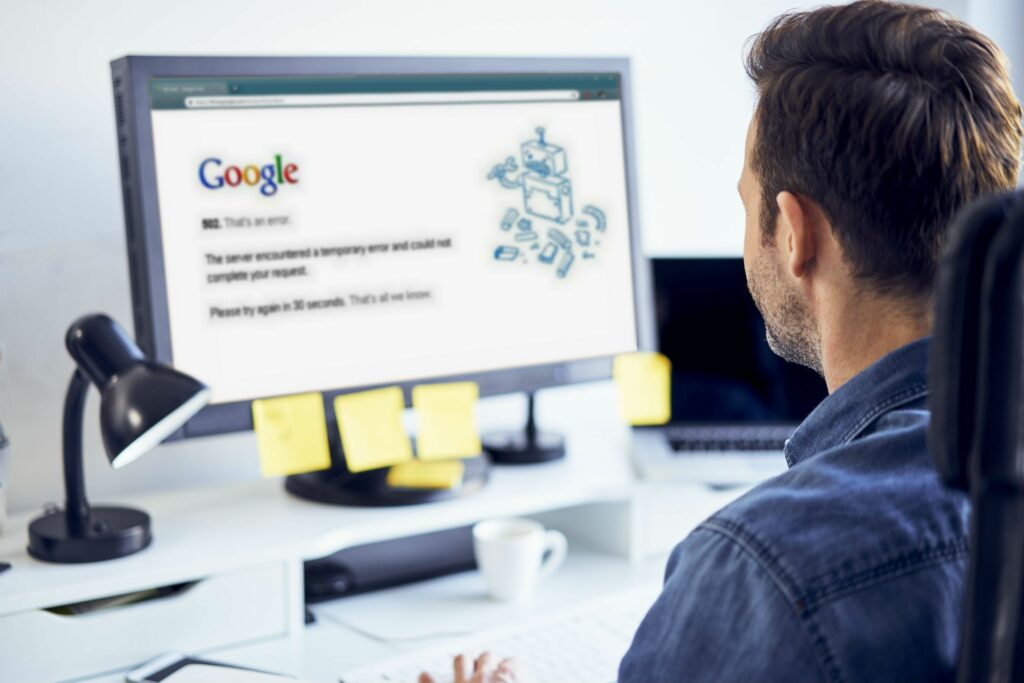
Když přestane Disk Google fungovat, jak máte zjistit, zda je vhodný pro všechny, nebo jestli jste to jen vy? To, co vypadá jako výpadek Disku Google, může být ve skutečnosti problém s počítačem nebo internetem, aplikací Disku Google nebo dokonce s účtem Google. I když může být těžké přesně zjistit, proč Disk Google nefunguje, existuje několik způsobů, jak docela rychle zjistit, zda je problém pro všechny, nebo jestli je problém někde na vašem konci. Chcete-li získat další pomoc při zjišťování, zda je Disk Google nefunkční pro všechny, nebo zda by na vašem konci mohl být nějaký problém, pokračujte v čtení.
Pokud se zobrazí chybová zpráva Disku Google, může to pomoci
Když se pokusíte o přístup k Disku Google a nefunguje, může se zobrazit chybová zpráva. Pokud k tomu dojde, nezapomeňte si zapsat chybovou zprávu, protože to vám pomůže se dostat na správnou cestu. Chybové zprávy Disku Google nejsou vždy jasné, pokud jde o vysvětlení, v čem je problém, ale mohou vám pomoci zjistit, zda se jedná o obecný výpadek, nebo zda problém může být na vaší straně. Zde jsou některé z běžnějších chybových zpráv Disku Google:
- Dočasná chyba (502): Tato zpráva znamená, že vaše dokumenty jsou dočasně nedostupné a obvykle se vyřeší během několika minut. Počkejte pár minut a zkuste to znovu. V budoucnu možná budete chtít synchronizovat důležité dokumenty z Disku Google do počítače, abyste k nim měli vždy přístup.
- Pokouším se připojit: Nejběžnější příčinou tohoto problému je slabé připojení k internetu. Pokud máte dokumenty synchronizované s počítačem, zkuste pracovat v režimu offline. Jinak se podívejte na „Myslím, že Disk Google je k dispozici jen pro mě! Existuje něco, co mohu udělat?“ v sekci níže najdete věci, které si můžete vyzkoušet.
- Na serveru Disku Google došlo k chybě: To znamená, že se vaše aplikace Disk Google nepřipojila k serverům Google a problém může být na vaší straně nebo na konci Google. V následující části najdete tipy na řešení potíží.
Pokud nevidíte žádnou chybovou zprávu, znamená to také něco
Pokud se pokusíte o přístup na Disk Google a nezobrazí se vám chybová zpráva od Googlu, znamená to, že na jejich serverech nebo vašem připojení k internetu je něco vážně špatného. Pokud se vám vůbec nezobrazí žádná chybová zpráva nebo se zobrazí chyba stavového kódu HTTP, je třeba nejprve zkontrolovat a zjistit, zda můžete prohlížet jiné webové stránky. Pokud můžete, pokračujte další částí s tipy pro řešení potíží. Pokud se vám nezobrazí chybová zpráva Disku Google, ale uvidíte stavový kód HTTP, pomůže vám to na správné cestě. Mezi nejčastější patří 500 Internal Server Error, 403 Forbidden a 404 Not Found, ale existuje řada dalších chyb stavového kódu HTTP, na které můžete narazit.
Myslím, že je výpadek Disku Google pro každého! Jak si mohu být jistý?
Pokud máte podezření, že může nastat problém s Diskem Google a že problém není na vaší straně, existuje několik způsobů, jak toto podezření potvrdit. Pokud jste schopni potvrdit, že Disk Google nefunguje pro všechny, můžete si ušetřit spoustu času a bolesti hlavy, protože jediným řešením je počkat, až Google problém vyřeší. Toto jsou kroky, které byste měli podniknout, pokud si myslíte, že Disk Google může být k dispozici všem, nebo si nejste úplně jisti, kde začít:
-
Podívejte se na Dashboard Google Workplace Status Dashboard, kde najdete informace o problémech nebo prostojích, s nimiž se Google Drive a další služby Google mohou setkat. Pokud se na ovládacím panelu Google Workspace zobrazuje červená nebo oranžová tečka, znamená to, že nastal problém a budete si muset počkat, než to Google napraví. Pokud je vedle Disku Google zelená tečka, znamená to, že služba funguje dobře.
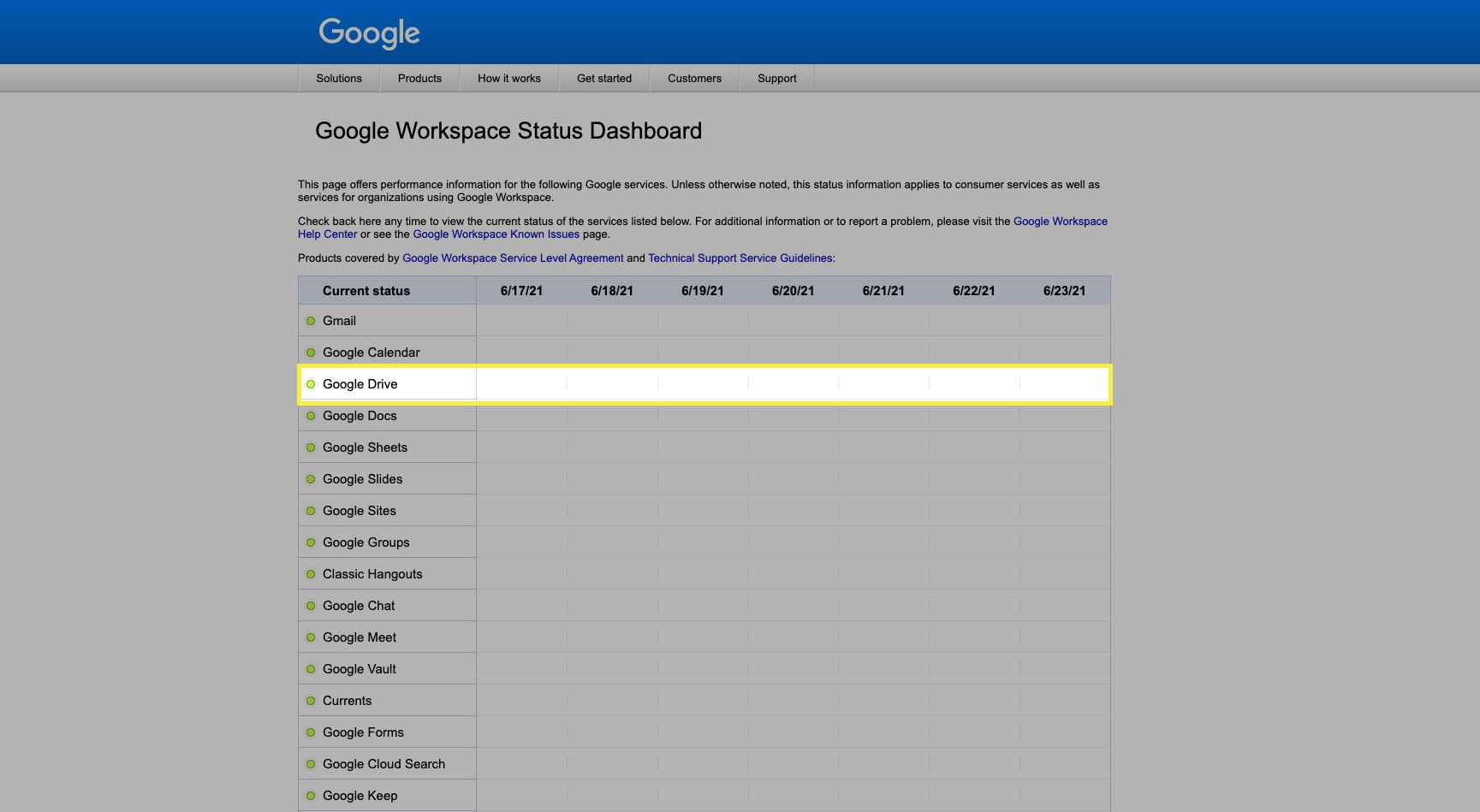
Pamatujte, že Dashboard Google Workspace je hostován společností Google, takže pokud má Google obzvláště špatné problémy, nemusí být k dispozici.
-
Hledat na Twitteru #googledrivedown. Sociální média jsou dobrým místem, kde můžete zjistit, zda web nebo služba fungují pro ostatní lidi. Pokud ostatní lidé mají stejný problém jako vy, je velká šance, že je pomocí této hashtag najdete na Twitteru, jak o tom mluví.
Pomocí výše uvedeného odkazu můžete najít tweety s příslušným hashtagem, nezapomeňte však kliknout Nejnovější zobrazovat poslední tweety místo starších.
-
Nakonec si můžete prohlédnout některé weby detektorů dolů od jiných výrobců. Některé weby pro kontrolu stavu zahrnují Down For Everyone nebo Just Me, Down Detector, Is It Down Right Now ?, Outage.Report a currentlyDown.com.
Myslím, že Disk Google nefunguje jen pro mě! Mohu něco udělat?
Pokud nemůžete najít žádné důkazy o tom, že by jiní lidé měli potíže s přístupem na Disk Google, pak je velká šance, že problém je na vaší straně. Většina z těchto problémů souvisí s hardwarem vaší sítě nebo s vaším poskytovatelem internetových služeb (ISP), existuje však řada věcí, které můžete sami zkontrolovat. Pokud si myslíte, že Disk Google funguje pro všechny kromě vás, měli byste udělat následující:
-
Ujistěte se, že navštěvujete skutečný web drive.google.com. Než zkusíte cokoli jiného, zkuste kliknout na výše uvedený odkaz na Disk Google. Pokud to funguje, znamená to, že jste se možná pokoušeli získat přístup k neplatné nebo nelegitimní kopii Disku. Aktualizujte si záložky a pokud si myslíte, že jste kdykoli mohli zadat své přihlašovací údaje na falešný web, zvažte změnu hesla Google. Pokud se pokoušíte získat přístup k Disku Google ve svém telefonu nebo tabletu, ujistěte se, že máte legitimní aplikaci od Googlu. Aplikaci Disk Google pro iOS najdete v App Store a pro zařízení Android na Google Play.
-
Pokoušíte se používat Disk Google prostřednictvím webového prohlížeče v počítači? Vyzkoušejte aplikaci Disk Google v telefonu nebo tabletu. Oficiální aplikace najdete pomocí odkazů uvedených v předchozím kroku. Pokud máte přístup k Disku Google prostřednictvím aplikace v telefonu nebo tabletu, znamená to, že funguje samotná služba Disk Google. Následující kroky pro řešení potíží vám mohou pomoci znovu začít pracovat s Diskem Google ve vašem počítači.
-
Úplně vypněte webový prohlížeč zavřením každého okna prohlížeče, které máte otevřené. Počkejte 30 sekund, otevřete jedno okno prohlížeče a pokuste se získat přístup na Disk Google. V některých případech nemusí zavření oken prohlížeče ve skutečnosti prohlížeč vypnout. V takovém případě je nejjednodušší způsob, jak zajistit, aby se prohlížeč skutečně zavřel, restartování počítače nebo zařízení.
-
Vymažte mezipaměť prohlížeče a zkuste se znovu dostat na Disk Google. Jedná se o snadný krok, který neodstraní žádné vaše osobní údaje ani uložená hesla a vyřeší mnoho problémů souvisejících s prohlížečem.
-
Vymažte soubory cookie svého prohlížeče. Toto je také snadný krok, který může vyřešit mnoho problémů souvisejících s prohlížečem, ale vymazáním souborů cookie můžete odstranit vaše vlastní nastavení a přihlašovací údaje na webových stránkách, které používáte.
-
Vyhledejte ve svém počítači malware. Některý malware účinně blokuje přístup ke konkrétním webům a službám, jako je Disk Google. Pokud jste nakaženi, odstraněním malwaru obnovíte svůj přístup.
-
Restartujte počítač, pokud jste tak již neučinili v předchozím kroku.
-
Restartujte modem a router. Pokud máte kromě Disku Google problémy s přístupem k dalším webům a službám, obvykle to problém vyřeší.
Pokud po vyzkoušení všech našich návrhů stále nemáte přístup na Disk Google, je velká šance, že máte problém s internetem. To je obzvláště pravděpodobné, pokud existují jiné weby nebo služby, ke kterým nemáte přístup. V některých případech může být problém tak jednoduchý, jako když máte k síti připojeno příliš mnoho zařízení a že nemáte dostatečnou šířku pásma, abyste vše zvládli. Pravděpodobně však budete muset požádat o pomoc svého ISP. I když to není nijak zvlášť běžné, existují případy, kdy nebudete mít přístup k Disku Google kvůli problémům s cestou, kterou váš počítač nebo zařízení používá k připojení k serverům Google. Nejlepší způsob, jak to vyloučit, je přepnout na jiné servery DNS, než jaké běžně používáte. Pokud nejste obeznámeni se servery DNS, podívejte se do našeho průvodce změnou serverů DNS, kde najdete pokyny, a do našeho seznamu bezplatných a veřejných serverů DNS, kde můžete vyzkoušet různé možnosti.